Epson PERFECTION 4870 Setup Manual [no]
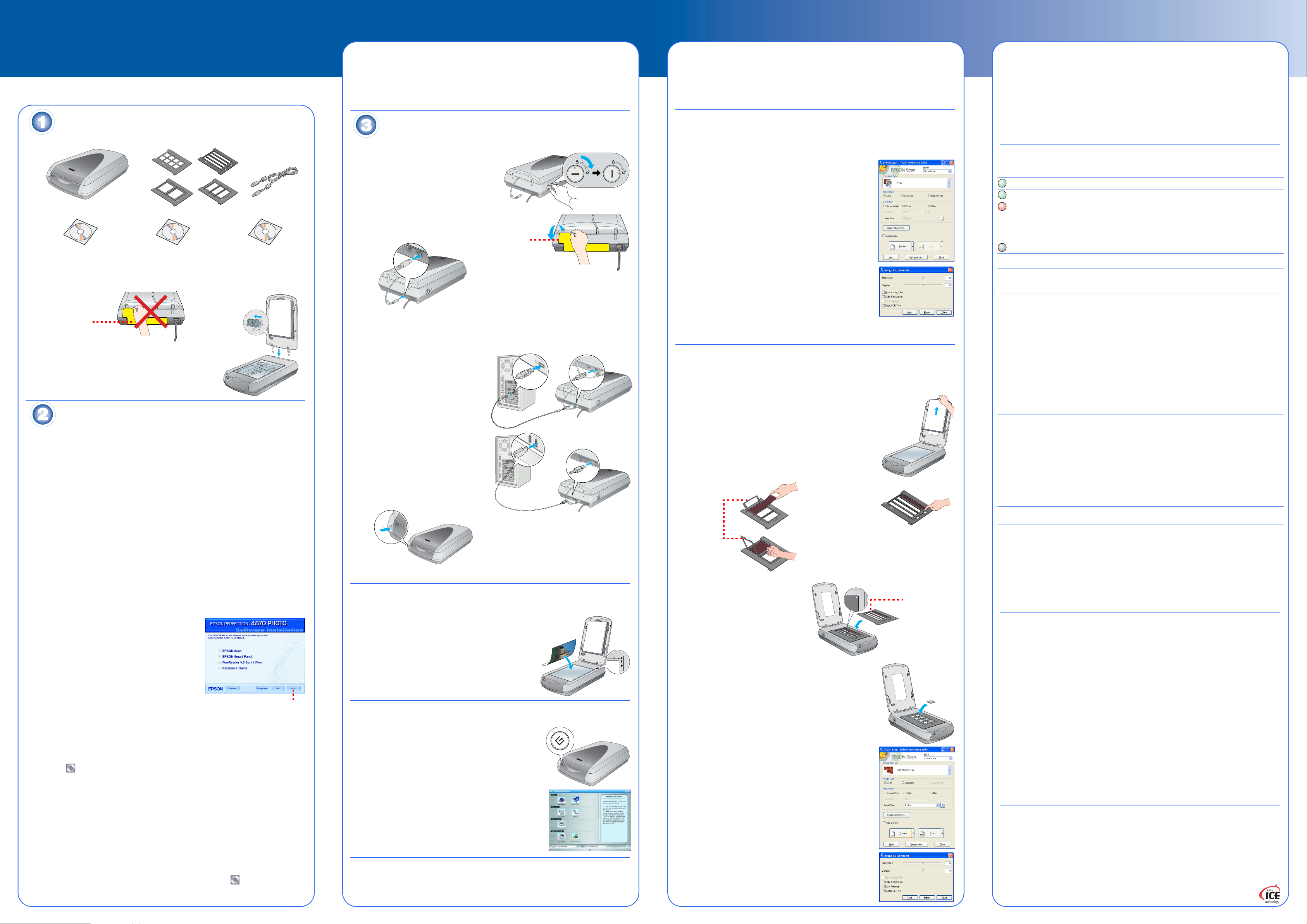
Start her
EPSON Perf ect ion™ 4870 Photo
Pakk ut skanneren
1 Kontroller at du har alt tilbehøret som er vist nedenfor til EPSON
4044127-00
Perfection 4870 Photo-skanner
Norsk
(dekselet inneholder filmadapter)
CD-ROM med EPSON Scan-driver,
programvare og elek troniske
håndbøker
CD-ROM med Adobe
Photoshop
2 Fjern all pakketapen, men la det store k li stre me rk et bli værende til du får beskjed o m
å fjerne det.
VIKTIG!
La klistremerket
være til du får
beskjed om å
fjerne det.
3 Sett hengslene på dekselet inn i de firkantede hullene
bak på skanneren.
4 Skyv transportlåsen til ulåst posisjo n.
Lukk så dekselet.
Installer programvaren
Vent! Du må installere programvaren før du kobler skanneren til datamaskinen.
Installeringsprosessen kan ta flere minutter. Pass på å lukke alle åpne programmer
og skru av eventuelle programmer for virusbeskyttelse.
Programvare n fungerer me d Windo ws
og OS X 10.2.x. Følg anvisningene nedenfor (for Windows) eller anvisningene i neste
kolonne (for Macintosh).
Merk: Hvis du ikke allerede har Adobe Photoshop eller Photoshop Elements på
datamaskinen, installerer du Photoshop Elements fra CD -ROMen som følger med
skanneren.
Windows
1 Sett inn CDen med skannerprogramvaren i CD-ROM- eller DVD-stasjonen.
Installeringsprogrammet starter automatisk. Hvis det ikke starter, gjør du følgende:
• Windows XP: Klikk Start, klikk My Computer (Min datamaskin) og dobbeltklikk
EPSON.
• Windows 98, Me og 2000: Dobbeltklikk My Computer (Min datamaskin), og
dobbeltklikk så EPSON.
2 Når du ser meldingen om å deaktivere antivirusprogramvare, klikker du Continue
(Fortsett).
3 Hvis du blir bedt om å velge språk, velger du det språket du foretrekker.
4 Les lisensavtalen og klikk Agree (Godtatt).
5 I skjermbildet Software Installation (Programvare-
installasjon) klikker du Install (Installer).
6 Følg anvisningene på skjermen for å installere
hvert enkelt program, inkludert ABBYY
FineReader.® Merk at EPSON Smart Panel™ blir
installert i flere steg.
7 Ved slutten av installeringen klikker du Exit
(Avslutt).
Installer LaserSoft SilverFast ved å følge anvisningene
som følger med programmet. Følg så anvisningene i
del 3 nedenfor for å koble til skanneren.
Macintosh
Merk: EPSON Scan støtter ikke UNIX File System (UFS) for Mac OS X. Du må installere
programvaren på en disk eller partisjon som ikke bruker UFS.
1 Sett inn CDen med skannerprogramvaren i CD-ROM- eller DVD-stasjonen.
Installeringsprogrammet starter automatisk. Hvis det ikke starter, dobbeltklikker du
ikonet EPSON CD-ROM.
2 Hvis du bruker Mac X, dobbeltklikker du mappen Mac OS X i EPSON-mappen, og
dobbeltklikker så EPSON-ikonet.
Hvis du bruker Mac OS 8.6 til 9.x, dobbeltklikker du EPSON-ikonet i EPSON-mappen.
3 Når du ser meldingen om å deaktivere antivirusprogramvare, klikker du Continue
(Fortsett).
4 Hvis du blir bedt om å velge språk, velger du det språket du foretrekker.
5 Hvis du ser en lisensavtale, klikker du Agree (Godtatt) for å fortsette.
6 I skjermbildet Software Installation (Programvareinstallasjon) klikker du Install
(Installer). Angi om nødvendig administratornavn og passord.
Merk: Hvis du installere r på Macint osh OS 8.6 ti l 9.x, kan det være du f år meldi ng om
at du må oppdatere Carbon-biblioteket. Etter at installeringen av CarbonLib er ferdig
og du har startet maskinen på nytt, dobbeltklikker du ikonet EPSON, og klikker
så Install (Installer) for å fortsette installeringen.
®
98, Me, 2000 og XP, pluss Macintosh® OS 8.6 til 9.x
Filmholdere
®
Elements 2.0
®
®
Merk: Innholdet kan variere fra sted til sted.
7 Fø lg anvisningene på skjermen for å installere de enkelte programmene, inkludert
ABBYY FineReader. Merk at installeringen av EPSON Smart P anel går over flere steg.
8 Ved slutten av installeringen klikker du Exit (Avslutt).
Installer LaserSoft SilverFast ved å følge anvisningene som følger med programmet. Følg
anvisningene nedenfor for å koble til skanneren. Start så maskinen på nytt for å aktivere
skanneren og programvaren fullstendig.
EPSON Scan har tre skannemodi:
• Full Auto Mode (Helautomatisk modus) for automatisk kontroll av
skanneinnstillinger.
• Home Mode (Hjemmemodus) for skanning av film og mer kontroll over
skanneinnstillinger, inkludert Digital ICE.
™
• Professional Mod e (Profesjonell modus) for full kontroll over alle skanneinnstillinger.
8 Gjør ett av følgende:
• Hvis filmen er støvete eller oppskrapt, velger du Digital ICE.
• Hvis du skanner svart-hvitt-negativer eller Kodachrome-film, velger du Dust
Removal (Støvfjerning) i stedet for Digital ICE.
• Hvis fargene er falmet, velger du Color Restoration. Dette alternativet er
nedtonet hvis forhåndsvisningsbildet ikke blir vist.
9 Merk miniatyrbildet som skal skannes, i forhåndsvisningsvinduet.
Reparere og forbedre fotografier
Du kan bruke Digital ICE og Color Restoration til å reparere fotografier som er falmet,
oppskrapte, skitne, krøllete eller revne automatisk. Digital ICE og Color Restoration
fungerer på fotografier, negativer og film.
1 Start EPSON Scan og velg hjemmemodus eller
profesjonell modus. Du ser et skjermbilde som likner på
dette.
®
-skanneren:
Koble til skanneren
Etter at programvaren er installert, er det på tide å koble til.
1 Fjern klistremerket fra transportlåsen.
Bruk en mynt til å dreie låsen en kvart
omdreining med klokken for å låse opp
skannerhodet.
2 Klikk knappen Preview (Forhåndsv is ni ng) ned ers t på
USB-kabel
2 Fjern klistremerket fra baksiden av
skanneren.
3 Koble til kabelen for innebygd filmadapter
(skannerdeksel).
CD-ROM med
LaserSoft
®
SilverFast
®
Ta av
klistremerket
skjermen.
Fotografiet vises i forhåndsvisningsvinduet.
3 Gjør ett av følgende:
• Hvis du bruker hjemmemodus, klikker du knappen
Image Adjustments (Bildejusteringer).
• Hvis du bruker prof esjone ll modus , ruller du til b unne n
av skjermbildet.
Du ser Image Adjustment-innstillingene (Bildejustering).
4 Merk av i boksen Digital ICE eller Color Restoration.
• Hvis bildet er skittent, oppskrapt, krøllet eller revet,
vel ger du Digital ICE.
• Hvis fargene i bildet er falmet, velger du Color
Restoration.
4 Koble til enten USB-kabelen som følger med skanneren eller en IEEE 1394-kabel
(FireWire) som ekstrautstyr. Ikke koble til begge kablene.
Hvis du bruker USB
Kob le den firkantede enden a v USB-kabelen til USB-porten på skannere n. K obl e den
den flate enden til en ledig USB-port på datamaskinen eller en hub.
5 Merk miniatyrbildet som skal skannes, i
forhåndsvisningsvinduet.
6 Klikk knappen Scan (Skann).
Skanne film
Klikk Install (Installer).
Merk: Det kan hende at skanneren
ikke virker på riktig måte hvis du
bruker en annen USB-kabel enn den
som følger med fra EPSON, eller
hvis du kobler skanneren til gjennom
mer enn én hub.
Hvis du bruker IEEE 1394
(FireWire)
Kob le en ende av IEE E 1394-kabelen
(ikke inkludert) inn i IEEE 1394-porten
på skanneren. Plugg så den andre
enden inn i IEEE 1394-porten
(FireWire, iLink) på datamaskinen.
5 Plugg strø m kabelen på s kanne ren in n
i et strømuttak.
6 Kontroller at dekselet er lukket, og
trykk så på strømknappen P foran på
skanneren for å slå den på.
Skanneren slår seg på, og indikatorlampen lyser grønt. Den slutter å blinke og blir
grønn når skanneren er klar.
Litt om skanning
Hvis du vil skanne et fotografi, løfter du opp
skannerdekselet og plasserer fotoet med bildesiden ned
på glasset. Kontroller at øvre h øyre hjørne a v fotografie t er
plassert i øvre høyre hjørne av skanneren.
Lukk så dekselet.
Du skanner ved hjel p av EPSON Smart P anel v ed å trykke
Start-knappen
du har problemer under skanningen, kan du se i den
elektroniske referansehåndboken for skanneren.
], eller du kan bruke EPSON Scan. Hvis
Skannerdekselet har en innebygd filmadapter. Hvis du vil skanne negativstriper eller
lysbilder , må du fje rne matten f or reflektere nde dokument er fra de kselet og plassere film en
i en holder.
1 Kontroller at transportlåsen er låst opp og at kablene for
filmadapteren (skannerdekselet) er koblet til skanneren.
Hvis du må kob le til kabel en, må du f ø rst s lå av sk anneren.
Slå den så på igjen etter at du har koblet til kabelen.
2 Løft skannerdekselet helt opp. Skyv matten for
reflekterende dokumenter helt ut, og ta den vekk fra
skannerdekselet.
3 Følg anvisningene for den typen film du skanner:
Hvis du skanner film eller negativer, skyver du filmen inn i
den aktuelle holderen slik at den blanke siden av filmen
vender ned.
Flik på
deksel
Skyv filmen inn i holderen som vi st. Senk så deks elet
og trykk ned på flikene. Kontroller at alle flikene er
låst på plass.
Plasser filmholderen på skanneren
som vist. Kontroller at den hvite
trekanten på holderen peker på
øverste høyre hjørne av skanneren.
Hvis du skal skanne lysbilder,
plasserer du holderen på sk anneren. Pla sser så lysbild ene
i holderen.
35 mm negativ eller filmremse
Kontroller at
kalibreringsområd
et ikke er tildekket
Skanne med startknappen
Trykk startknappen ] på skanneren.
Merk: I Windows XP får du se en melding første gang du
trykker startknappen
Always use this program for this action (Bruk alltid dette
programmet til denne handlingen) og klikk OK.
EPSON Smart Panel åpnes på datamaskinen.
Klikk en av knappene for den typen skanning du vil ha, og
følg så anvisningene på skjermen.
]. Velg EPSON Smart Panel, klikk
4 Lukk skannerdekselet.
5 Start EPSON Scan og kontroller at riktig dokumenttype er
valgt: enten Co lor Negative Film (N e gati v fargefilm), B&W
Negative Film (Negativ svart-hvitt-film) eller Positive Film
(Positiv film – for lysbilder og transparenter).
6 Klikk knappen Preview (Forhåndsv is ni ng) ned ers t på
skjermen.
Fotografiet vises i forhåndsvisningsvinduet.
7 Gjør ett av følgende:
• Hvis du bruker hjemmemodus, klikker du knappen
Image Adjustments (Bildejusteringer).
• Hvis du bruker profesjonell m odu s , rul ler du til bunnen
av skjermbildet.
Du ser innstillingene for Image Adjustment
(Bildejustering).
Skanne med EPSON Scan
Du kan starte EPSON Scan fra Adobe Photoshop Ele ments eller a ndre TW AIN-k ompati ble
programmer. Du kan også starte programmet EPSON Scan direkte fra datamaskinen.
10 Klikk knappen Scan (Skann).
Merk: Når du skanner film ved hjelp av Dig ita l IC E, k an det væ re du hører et kli kk fr a
skanneren. Dette er normalt.
Problemer?
Sjekk først indikatorlampen på skanneren.
Blinker grønt Varmer opp eller sk ann er.
Grønn Klar til å skanne.
Blinker rødt Kontroller at begge transportlåsene er låst opp.
Av Kontroller at skanneren er koblet til datamaskinen og slått på.
Hvis problemet ikke er beskrevet her, kan du prøve disse forslagene.
Veiviseren for ny maskinvare
kommer frem på skjermen.
Skanneren lager skrapelyder
når den blir slått på.
Du ser en melding om
HI-SPEED USB device
(Høyhastighets USB-enhet)
i Windows XP.
Du ser en feilmelding når du
prøver å skanne, eller
skanneren skanner ikke.
Du kan ikke ska nne negativ er
eller lysbilder.
Et hjørne av fotografiet blir
ikke skannet.
Her kan du lete etter flere svar:
Prøv å starte datamaskinen på nytt og å slå skanneren av og
så på igjen.
Hvis det røde lyset fortsatt blinker, må du kontakte
forhandleren eller EPSON.
Klikk Cancel (Avbryt) og følg trinnene i "Installer
programvaren" på dette arket. Koble fra skanneren før du
installerer programvaren.
Kontroller at begge transportlåsene er låst opp.
Klikk x i hjørnet av meldingsboksen for å lukke den.
Skanneren vil virke som den skal, men ikke på maksimal
hastighet.
Kontroller at skanneren er koblet til datamaskinen, at den er
koblet til en strømkilde og at strømknappen er slått på.
Kontroller at begge transportlåsene er låst opp.
Avinstaller disse programmene: ABBYY FineReader, EPSON
Photo Print, EPSON Scan, EPSON Smart Panel og
ScanToWeb. Bruk programmet Add/Remove Programs
(Legg til / fjern programmer) i kontrollpanelet i Windows til å
avinstallere programvaren. Følg så anvisningene på dette
arket for å installere skannerprogramvaren på nytt.
Kontroller at kabelen til filmadapteren (skannerdekselet) er
koblet til skanneren (se del 3) og at matten for reflekterende
dokumenter er fjernet.
Prøv å bruke hjemmemodus eller profesjonell modus.
Kontroler at Document Type (Dokumenttype) eller Film Type
(Filmtype) sv arer til det du skanner: enten Color Ne gativ e Film
(Negativ fargefilm), B&W Negative Film (Negativ svart-hvittfilm) eller Positive Film (Positiv film – for lysbilder og
transparenter).
Kontroller at begge transportlåsene er låst opp.
Kontroller og så at skanne rgla sset e r rent og at filmho lderen er
plassert riktig.
Flytt fotografiet minst 1,5 mm bort fra øvre og høyre kant av
glassplaten.
• Dobbeltklikk ik on et Perf4870 Reference Guide (Referansehåndbok for Perf4870) på
skrivebordet. Hvis du ikke har installert den, setter du inn CDen med
skannerprogramvaren i CD-ROM- eller DVD-stasjonen. I skjermbildet Software
Installation (Programvareinstallasjon) klikker du Scanner Reference Guide
(Referansehåndbok for skanner) og deretter Install (Installer). Du må ha Microsoft®
Internet Explorer eller Netscape® Navigator (versjon 5.0 eller nyere) for å lese
referansehåndboken.
• Skjermbasert hjelp for Smart Panel og EPSON Scan: Klikk kn app en Help (Hjel p)
eller spørsmålstegnet som vises på skjermen i disse programmene.
Sikkerhetsinstruksjoner
Les gjennom alle disse instruks j onene og ta vare på dem for senere bruk. Fø l g alle advarslene og
instruksjonene som skanneren er merket med.
Plasser skanneren så nær datamaskinen a t den nås av gre nsesnittkabelen med god margin. I kke plasser ell er
oppbevar skanneren utendørs elle r nær store mengder smuss eller støv, vann eller v armekilder, eller på steder
utsatt for støt, vibrering, høye temperaturer eller høy fuktighe t, sterke lyskilder eller raske endringer i t emperatur
eller fuktighet. Ikke bruk skanneren med våte hender.
Plasser skanneren nær et strømuttak der strømledningen lett kan kobles fra.
Strømledninger må plasseres slik at de ikke utsettes for slitasje, kutt, krymping og floking. Ikk e plasser
gjenstander oppå strømledningen, og ikke gjør slik at strømledn ingen kan bli tråkket på eller kjørt over. Vær
spesielt oppmerksom på at strømledningene må være rette i endene og på stedene der de går inn og ut av
omformeren.
Bruk bare den typen strømfors yning som er angitt på merkelappene på skanneren.
Unngå å bruke uttak på samme krets som kopima skiner eller luftesystemer som slås av og på regelmessig.
Hvis du bruker en skjøteledning med skanneren, må du kontrollere at den totale mengden merkestrøm
(ampere) for enhetene som er koblet til skjøteledninge n, ikke overskrider tillatt mer kestrøm for ledningen.
Kontroller også at den totale merkestrømmen (ampere) for alle enhetene som er koblet til strømuttaket, ikke
overskrider tillatt merkestrøm for strømuttaket. Ikke koble flere utstyrsenheter til strømuttaket.
Ikke skru fra hv erand re, endre eller forsøk å repar ere st rømledninge n, skann eren e ller e ventuelt till eggsutst yr
på egen hånd, bortsett fra slik det er forklart i skannerens hån dbø ker.
Ikke stikk gjenstander inn i noen åpninger, da de kan komme nær farlig e spenningspunkter eller kortslutte
deler. Vær oppmerksom på faren for elektrisk støt.
Se til at det er nok plass til ledningene bak skannere n, og at det er no k plass over skanner en til at du ka n løft e
skannerdekselet fullstendig.
Under følgende forhold må du koble fra skanneren og få utført serv ice hos kvalifisert personell:
Strømledningen eller -k on takten er øde lagt , d et h ar kommet væ ske in n i sk annere n, d u har mist et skann eren
i gulvet eller kabinettet er skad et, skanneren fungere r ikke normalt eller viser en markert endr ing i ytelse. (Ikke
juster kontroller som ikke er beskrev et i driftsinstruksjonene.)
Hvis du planlegger å bruke skanneren i Tyskland, må bygningsin stal lasjonen være beskyttet med en
overbelastningsbryter på 10 eller 16 ampere for å gi skanneren tilstrekkelig kortslutningsvern og overstrømvern.
Med enerett. Ingen deler av denne publikasjonen kan reproduseres, lagres i et gjenfinningssystem eller overføres i noen form
eller på noen måte, det være seg elektronisk, mekanisk, ved fotokopiering, innspilling eller annet, uten skriftlig forhåndstillatelse
fra Seiko Epson Corporation. Informasjonen i dette dokumentet er utformet bare for bruk med denne EPSON-skanneren.
EPSON er ikke ansvarlig for bruk av denne informasjonen i forbindelse med andre skannere. Verken Seiko Epson Corporation
eller dets datterselskaper er ansvarlig overfor kjøper av dette produktet eller tredjeparter for skader, tap, kostnader eller utgifter
som kjøper eller tredjepart har pådratt seg som et resultat av: ulykke, feil bruk eller misbruk av dette produktet eller uautoriserte
modifiseringer, reparasjoner eller endringer i produktet, eller (med unntak av USA) hvis drifts- og vedlikeholdsinstruksjoner fra
Seiko Epson Corporation ikke er fulgt nøye.
Seiko Epson Corporation kan ikke holdes ansvarlig for skader eller problemer som oppstår ved bruk av noe tilleggsutstyr eller
noen forbruksprodukter andre enn dem som Seiko Epson Corporation har angitt som originale EPSON-produkter eller EPSONgodkjente produkter. Seiko Epson Corporation kan ikke holdes ansvarlig for skade som er forårsaket av elektromagnetisk
interferens som oppstår ved bruk av andre grensesnittkabler enn dem som Seiko Epson Corporation har angitt som EPSONgodkjente produkter. EPSON er et registrert varemerke for Seiko Epson Corporation. Microsoft og Windows er registrerte
varemerker for Microsoft Corporation. Macintosh er et registrert varemerke for Apple Computer, Inc. Digital ICE er et varemerke
for Eastman Kodak Company.
Generell merknad: Andre produktnavn som brukes i dette dokumentet, er kun for identifiseringsformål, og kan
være varemerker for sine respektive eiere. EPSON fraskriver seg alle rettigheter til slike merker.
Copyright © 2003 Seiko Epson Corporation.
